Охаё, с вами emoPaladin, а это моя методичка по утау, возможно она вам поможет если вы совсем нуб но очень хочется.
Охаё, с вами emoPaladin, а это моя методичка по утау, возможно она вам поможет если вы совсем нуб но очень хочется.
Для того чтобы работать в утау, нам вестимо понадобится программа утау.
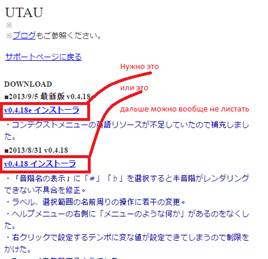 Шаг 1: установите программу с официального сайта.
Шаг 1: установите программу с официального сайта.
http://utau2008.xrea.jp/index.html
Предпочтительно скачивать первый-второй сверху установщик, это наиболее новые версии программы. На момент написания методы это 2013/8/31 v0.4.18 v0.4.18.
Распакуйте скачанный архив.
Откройте установщик.
Установите программу на диск с большим количеством свободного места.
Доебитесь до эмоПаладина, если что-то идет по пизде.
ОБЯЗАТЕЛЬНО ЗАПОМНИТЕ МЕСТО, КУДА ВЫ ЕЕ УСТАНОВИЛИ
Шаг 4.2.1: запись VCV войсбанка.
Записывать его немного дольше, но зато потом быстрее настраивать в связи с появлением замечательной вещи под названием moresampler. Но о нем позже.
Возьмите рэклист: http://sta.sh/0ge66d10o17
(Можно любой другой из интернета с пометкой VCV, креплю ссылку на самый быстрый для записи. Это 8mora. Еще распространен 7mora, он же рэклист Намине Ритсу. Заранее предупрежу о том, что при записи рэклиста на 2mora вам придется настраивать ваш войсбанк вручную, а это будет приблизительно как 7 CV войсбанков.)
Откройте аудасити, включите запись.
 В этом войсбанке фонемы следует произносить слитно, как будто это одно слово. Не забывайте о монотонности и длинных гласных.
В этом войсбанке фонемы следует произносить слитно, как будто это одно слово. Не забывайте о монотонности и длинных гласных.
Когда запишите строку, остановите запись, сохраните ее в файле с названием строки.
Так запишите каждую строку.
Сохранять фонемы, вестимо, следует в папку с именем вашего утау.
Шаг 4.2.2: автоматическая настройка VCV войсбанка.
Скачайте последнюю версию моресамплера.
https://webhost.engr.illinois.edu/~khua5/index.php/2016/10/26/moresampler-0-7-2-release/
Для установки просто распакуйте архив в папку утау (например: D:\Program Files\UTAU)
Откройте окно с папкой voice, затем откройте еще одно с папкой утау.
Перенесите папку с именем вашего утау на ярлык моресамплера (черную букву м вы увидите сразу).
Вылезет черное окно, не пугаемся, оно хорошее.
Там где мигает пробел ставим 2 (если пользовались моим рэклистом и подписывали ваши фонемы на ромаджи).
Жмем энтер.
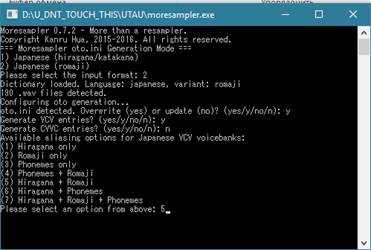 В следующем вопросе набираем y, затем жмем энтер.
В следующем вопросе набираем y, затем жмем энтер.
В следующем вопросе жмем 3 или 4. Ромаджи нужен, если компьютер не поддерживает восточные языки.
В вопросе про CVVC набираем n.
Жмем энтер, ждем, когда напишет "press any key for continue", жмите энтер.
Ваш войсбанк настроен, вы молодец, вернитесь к пункту 3.
NB! Иногда стоит проверить все настройки, поскольку автоматический процесс не всегда срабатывает хорошо.
Шаг 6. Работа в программе
Иногда так бывает, что не всё падает с неба и уст нужно редактировать. Как это сделать, рассмотрим ниже.
 Шаг 6.1 Вбивание нот
Шаг 6.1 Вбивание нот
Самое изи что может быть. Выберите инструмент карандаш вверху.
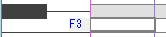 Нажмите на место на поле, соответствующее выбранной вами ноте, и двигая курсор вправо/влево, задайте длину ноты.
Нажмите на место на поле, соответствующее выбранной вами ноте, и двигая курсор вправо/влево, задайте длину ноты.
Отпустите. Появится нота. Нажмите на нее дважды и напишите туда слог. Вы великолепны.
Массово вбить текст вам поможет строка Lyrics, просто обведите нужные ноты, напишите в ней нужные слоги и нажмите на белый прямоугольник со стрелкой.

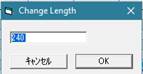
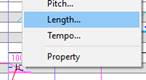 Точную длину ноты можно задать, нажав на нее правой кнопкой мыши и выбрав в выпадающем меню пункт length.
Точную длину ноты можно задать, нажав на нее правой кнопкой мыши и выбрав в выпадающем меню пункт length.
 Шаг 6.2 Смена темпа
Шаг 6.2 Смена темпа
Темп можно сменить глобально (во всем усте) или в конкретной его части.
Глобально это можно сделать просто, в желтом окошечке сверху.
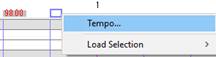 Локально это можно сделать в любом месте уста, ткнув в белую полосу вверху правой кнопкой мыши и выбрав соответствующий пункт.
Локально это можно сделать в любом месте уста, ткнув в белую полосу вверху правой кнопкой мыши и выбрав соответствующий пункт.
Шаг 6.3 Кроссфейд
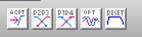 Иногда настройки уста лучше сбросить, особенно когда утау звучит не очень хорошо. Для этого нажмите кнопку ресет.
Иногда настройки уста лучше сбросить, особенно когда утау звучит не очень хорошо. Для этого нажмите кнопку ресет.
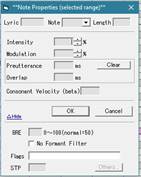 Затем можно нажать P1P4, P2P3 и ACPT. VCV-войсбанку это может помочь звучать лучше.
Затем можно нажать P1P4, P2P3 и ACPT. VCV-войсбанку это может помочь звучать лучше.
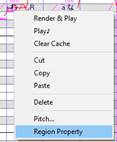 ЕСЛИ УТАУ ЖРЕТ СОГЛАСНЫЕ
ЕСЛИ УТАУ ЖРЕТ СОГЛАСНЫЕ
То нажмите Ctrl+a, затем нажмите на любую ноту правой кнопкой мыши и в выпавшем окне выберите Region Property. Дальше нажмите на кнопку Clear рядом с Preutterance и очистите строку STP.
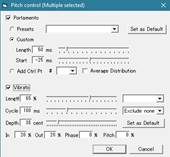 Шаг 6.4 Портаменто и вибрато
Шаг 6.4 Портаменто и вибрато
Для того, чтобы поставить их, опять проверните часть предыдущего пункта, где Ctrl+a, затем нажмите на любую ноту правой кнопкой мыши. Можно выбрать не весь уст, а любой его отрезок, который вы хотите редактировать. На этот раз в выпавшем окне выбираем Pitch.
Ставим галочки (ясные, без серого фона) на том, что нужно.
Готово! Еще их можно настраивать или выбирать готовые преднастройки в выпадающих окошках, где черные стрелочки вниз.
Примочка 7.2: Fl-studio
Это программа, в которой вы сможете сводить срендеренные дорожки вокала вашего утау с минусом песни, добавлять эффектики для арегинальнасти и вообще делать нормальные годные каверы.
Как правило, для хорошего кавера достаточно пресетов из: delay2 (widen), reverb2, limiter, eq2 и chorus. Впрочем, можно экспериментировать и с другими, такими как flangus, flanger, soundgoodilyzer и пр.
Охаё, с вами emoPaladin, а это моя методичка по утау, возможно она вам поможет если вы совсем нуб но очень хочется.
Для того чтобы работать в утау, нам вестимо понадобится программа утау.
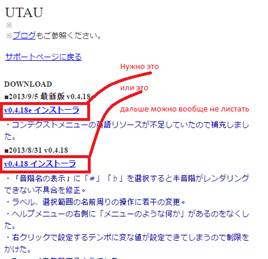 Шаг 1: установите программу с официального сайта.
Шаг 1: установите программу с официального сайта.
http://utau2008.xrea.jp/index.html
Предпочтительно скачивать первый-второй сверху установщик, это наиболее новые версии программы. На момент написания методы это 2013/8/31 v0.4.18 v0.4.18.
Распакуйте скачанный архив.
Откройте установщик.
Установите программу на диск с большим количеством свободного места.
Доебитесь до эмоПаладина, если что-то идет по пизде.
ОБЯЗАТЕЛЬНО ЗАПОМНИТЕ МЕСТО, КУДА ВЫ ЕЕ УСТАНОВИЛИ
